Utilisation du graphe de liens
Quand vous créez, modifiez et affichez les liens dans une base de données FileMaker Pro Advanced, vous utilisez le graphe de liens.
Chaque case du graphe de liens représente une occurrence de table, une vue séparée dans une table source sous-jacente. Une seule table source peut apparaître comme plusieurs occurrences de table, chacune avec un nom différent et que vous pouvez lier à d'autres occurrences de table.
Vous créez un lien entre deux occurrences de table à la fois. De même, vous pouvez créer des chaînes de liens entre plusieurs occurrences de table. Toutefois, FileMaker Pro Advanced vous empêche de créer une chaîne de liens qui lie une occurrence de table à elle-même, car aucune solution ne pourrait être trouvée.
Etant donné que chaque lien représente un jeu de critères supplémentaire, vous devez bien connaître le contexte de votre graphe de liens. Le contexte est un point du graphe de liens à partir duquel évaluer un lien. Le graphique ne pouvant jamais être un cycle, chaque point du graphique offre une perspective différente de vos données.
Pour afficher le graphe de liens :
1. Choisissez le menu Fichier > Gérer > Base de données.
2. Cliquez sur l'onglet Liens, puis utilisez les boutons et les autres éléments du graphe pour définir les liens.
Boutons du graphe de liens
Par défaut, le graphe de liens affiche toutes les tables du fichier de base de données actif.
Cliquez sur | Pour |
| Ajouter une table au graphe de liens |
| Créer un lien |
| Dupliquer les tables (et liens) sélectionnés, ainsi que les remarques sélectionnées |
| Modifier le lien, l'occurrence de table ou la remarque texte sélectionné dans le graphe de liens |
| Supprimer les liens, les occurrences de table ou les remarques texte sélectionnés dans le graphe de liens |
| Aligner les bords gauches, les centres ou les bords droits des objets sélectionnés |
| Aligner les bords supérieurs, les centres ou les bords inférieurs des objets sélectionnés |
| Répartir les objets sélectionnés horizontalement ou verticalement |
| Redimensionner les objets sélectionnés |
| Modifier la couleur des tables ou remarques sélectionnées dans le graphe de liens |
| Choisir le curseur de sélection d'objet (curseur par défaut) |
| Ajouter une remarque texte dans le graphe de liens ; faire glisser le curseur sur le graphe de liens pour le redimensionner à la taille souhaitée |
| Choisir le curseur d'agrandissement |
| Choisir le curseur de réduction de la vue |
| Ajuster le zoom du graphique de liens pour afficher toutes les tables. |
| Sélectionner les tables liées au premier degré ou les tables présentant la même table source |
100% | Réduire ou augmenter manuellement la vue du graphe de liens, jusqu'à 400 % |
| Afficher les sauts de page |
| Afficher la boîte de dialogue Configuration de l'impression (Windows) ou Format d'impression (macOS) |
Imprimer | Imprimer le graphe de liens sur plusieurs pages ou le redimensionner pour qu'il tienne sur une seule page |
Autres éléments du graphe de liens
Elément | Action |
| Affiche les noms de la table source et du fichier source lorsque vous déplacez le pointeur sur l'en-tête de la table. |
| Change l'affichage de la table. Cliquez une fois pour tout réduire, sauf les rubriques sources ; cliquez une nouvelle fois pour tout réduire, sauf le nom de la table ; cliquez une dernière fois pour ramener la table à sa taille de départ. |
| Change l'affichage de la remarque de texte. Cliquez une fois pour réduire la remarque à la première ligne de texte. Cliquez une nouvelle fois pour ramener la remarque de texte à sa taille d'origine. |
| Indique que la rubrique source peut correspondre à plusieurs enregistrements (relation un à plusieurs). |
| Indique que la rubrique source doit correspondre à un seul enregistrement (relation un à un), par exemple une valeur entrée automatiquement. |
| Indique que le lien ne peut pas être effectué. Par exemple, une rubrique source est manquante ou n'est pas une rubrique indexée (comme une rubrique calculée non mémorisée ou une rubrique de type Global) ou la table la plus proche de l'indicateur est manquante ou non disponible. |
| Affiche l'opérateur relationnel ou  pour un lien à plusieurs critères. pour un lien à plusieurs critères. |
Utilisation de tables liées
A propos des liens
Création et modification de rubriques
Ajout et sélection des occurrences de table
Création d'une app personnalisée


















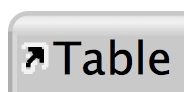
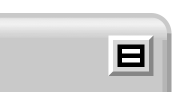
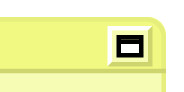
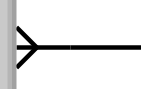
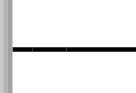
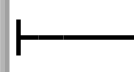
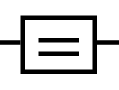
 pour un lien à plusieurs critères.
pour un lien à plusieurs critères.